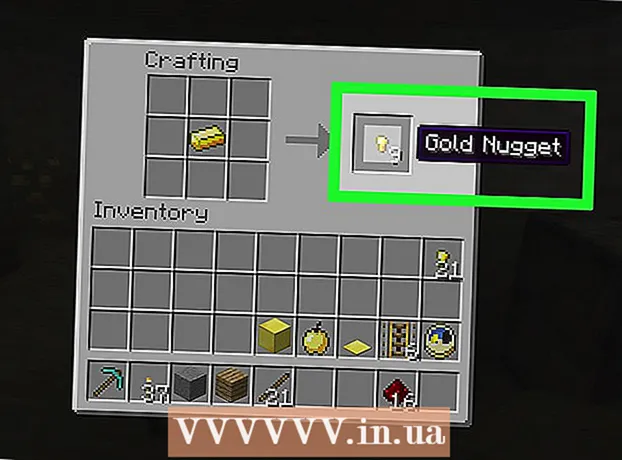May -Akda:
William Ramirez
Petsa Ng Paglikha:
17 Setyembre 2021
I -Update Ang Petsa:
1 Hulyo 2024
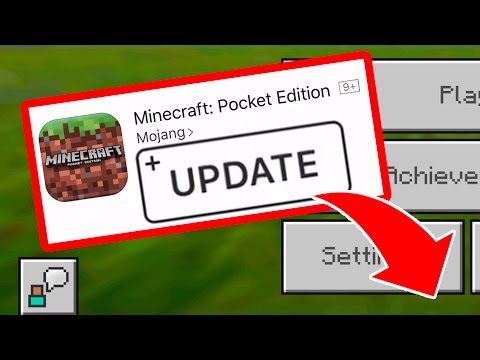
Nilalaman
- Mga hakbang
- Paraan 1 ng 5: Mag-update mula sa Apple App Store
- Paraan 2 ng 5: Mag-update mula sa Google Play Store
- Paraan 3 ng 5: Mag-update sa Windows Phone
- Paraan 4 ng 5: Pag-upgrade sa Fire OS
- Paraan 5 ng 5: Paghanap ng isang libreng pag-update
- Mga Tip
Ang Minecraft Pocket Edition ay isang Minecraft mobile app na magagamit para sa iOS, Android, Fire OS at Windows mobile phone at tablet. Tulad ng anumang laro o application, kung minsan ay inilalabas ang mga pag-update para sa kanila na nagpapabuti sa kanilang pagganap, nag-aayos ng mga bug, o nagpapalawak ng kanilang mga kakayahan. Ang pag-update ng Minecraft PE sa iyong aparato ay medyo deretso, at inirerekumenda namin na palaging mayroon kang pinakabagong bersyon na naka-install para sa pinakamadulas na karanasan sa laro at lahat ng mga tampok.
Mga hakbang
Paraan 1 ng 5: Mag-update mula sa Apple App Store
 1 Buksan ang App Store sa iyong aparatong Apple. Mag-click sa asul na bilog na may puting A sa loob upang buksan ang App Store.
1 Buksan ang App Store sa iyong aparatong Apple. Mag-click sa asul na bilog na may puting A sa loob upang buksan ang App Store.  2 Buksan ang tab na "Mga Update". Mag-scroll sa Magagamit na Mga Update upang makita kung kasama ang Minecraft: Pocket Edition. Kung ang isang bagong pag-update ay magagamit para dito, lilitaw ito sa listahang ito. Kung mayroon ka ng pinakabagong bersyon ng Minecraft: Pocket Edition na naka-install, pagkatapos ang application ay hindi lilitaw sa listahan.
2 Buksan ang tab na "Mga Update". Mag-scroll sa Magagamit na Mga Update upang makita kung kasama ang Minecraft: Pocket Edition. Kung ang isang bagong pag-update ay magagamit para dito, lilitaw ito sa listahang ito. Kung mayroon ka ng pinakabagong bersyon ng Minecraft: Pocket Edition na naka-install, pagkatapos ang application ay hindi lilitaw sa listahan.  3 I-click ang I-update. Minecraft: Pocket Edition ay magsisimulang mag-update.
3 I-click ang I-update. Minecraft: Pocket Edition ay magsisimulang mag-update. - Sa iOS 7 at mas bago, maaari mong i-set up ang mga awtomatikong pag-update ng app. Upang magawa ito, pumunta sa Mga Setting> iTunes at App Store. Sa seksyong "Mga awtomatikong pag-download," paganahin ang awtomatikong pag-download ng mga pag-update (ang pindutan ay dapat na berde). I-off ang Data ng Cellular kung nais mong i-auto-download ng iyong telepono kapag nakakonekta sa Wi-Fi.
Paraan 2 ng 5: Mag-update mula sa Google Play Store
 1 Buksan ang Google Play Store. Kung mayroon kang isang Android device, hanapin ang multi-kulay na tatsulok na icon (hugis tulad ng isang pindutan ng pag-play). Mag-click dito upang buksan ang Play Store.
1 Buksan ang Google Play Store. Kung mayroon kang isang Android device, hanapin ang multi-kulay na tatsulok na icon (hugis tulad ng isang pindutan ng pag-play). Mag-click dito upang buksan ang Play Store.  2 Pumunta sa Aking Mga App. Mag-click sa pindutan ng menu (tatlong pahalang na mga bar) sa kaliwang sulok sa itaas ng home page ng Play Store at piliin ang "Aking Mga App".
2 Pumunta sa Aking Mga App. Mag-click sa pindutan ng menu (tatlong pahalang na mga bar) sa kaliwang sulok sa itaas ng home page ng Play Store at piliin ang "Aking Mga App".  3 Maghanap ng Minecraft: Pocket Edition... Mag-scroll sa listahan ng mga application. Kung ang isang pag-update ay magagamit para sa Minecraft: Pocket Edition, magkakaroon ng berdeng pindutan ng Pag-update sa tabi ng application (sa tabi ng pindutang Tanggalin).
3 Maghanap ng Minecraft: Pocket Edition... Mag-scroll sa listahan ng mga application. Kung ang isang pag-update ay magagamit para sa Minecraft: Pocket Edition, magkakaroon ng berdeng pindutan ng Pag-update sa tabi ng application (sa tabi ng pindutang Tanggalin). - Kung walang pindutang "Update", pagkatapos ay mayroon ka ng pinakabagong bersyon ng laro na naka-install.
 4 I-click ang I-update. Kung ang isang bagong pag-update ay magagamit para sa application, piliin ang I-update, at pagkatapos ay isasagawa nito ang mga kinakailangang pagkilos nang mag-isa.
4 I-click ang I-update. Kung ang isang bagong pag-update ay magagamit para sa application, piliin ang I-update, at pagkatapos ay isasagawa nito ang mga kinakailangang pagkilos nang mag-isa. - I-aktibo ang mga awtomatikong pag-update para sa application na ito sa pamamagitan ng pag-click sa tatlong mga patayong tuldok sa kanang sulok sa itaas ng pahina ng application at pag-tick sa pagpipiliang "Auto update".
- Upang paganahin ang mga awtomatikong pag-update para sa lahat ng mga application, mag-click sa pindutan ng menu sa kaliwang sulok sa itaas ng Play Store> Mga setting, at sa seksyong "Pangkalahatan," piliin ang mga pagpipilian na "Awtomatikong i-update ang mga application" at "Lamang sa Wi-Fi" upang makatipid ng trapiko sa mobile.
Paraan 3 ng 5: Mag-update sa Windows Phone
 1 Buksan ang Windows Phone Store. Ang icon ng Windows Phone Store ay mukhang isang bag na may flat centered na logo ng Windows. Mag-click dito upang ilunsad ang Windows Phone Store.
1 Buksan ang Windows Phone Store. Ang icon ng Windows Phone Store ay mukhang isang bag na may flat centered na logo ng Windows. Mag-click dito upang ilunsad ang Windows Phone Store.  2 Suriin ang mga update. Upang magawa ito, mag-click sa menu button ("...")> Mga setting> Suriin ang mga update. Maghintay habang pinagsasama-sama ng aparato ang isang listahan ng mga application na nangangailangan ng pag-update.
2 Suriin ang mga update. Upang magawa ito, mag-click sa menu button ("...")> Mga setting> Suriin ang mga update. Maghintay habang pinagsasama-sama ng aparato ang isang listahan ng mga application na nangangailangan ng pag-update.  3 I-update ang Minecraft: Pocket Edition. I-click ang I-update kung ang isang bagong pag-update ay magagamit para sa application na ito.
3 I-update ang Minecraft: Pocket Edition. I-click ang I-update kung ang isang bagong pag-update ay magagamit para sa application na ito. - Upang mai-set up ang mga awtomatikong pag-update para sa lahat ng mga app, pumunta sa menu ng Store na "..."> Mga setting> Mga Update, at pagkatapos ay i-on ang opsyong "I-update ang mga app". Upang makatipid ng trapiko sa mobile, paganahin ang opsyong "Paganahin ang mga pag-update sa pamamagitan lamang ng Wi-Fi network" na pagpipilian sa parehong screen.
- Upang mag-download ng isang pag-update sa isang cellular network na may naka-on na pagpipilian na Paganahin ang mga pag-update sa pamamagitan lamang ng Wi-Fi, pumunta sa Tindahan> Mga Pag-download. Kapag nakita mo ang app na nais mong i-update, mag-click sa pindutang I-update.
Paraan 4 ng 5: Pag-upgrade sa Fire OS
 1 Buksan ang Amazon Appstore. Kung mayroon kang isang aparato ng Amazon, buksan ang desktop at i-tap ang Mga App> Tindahan.
1 Buksan ang Amazon Appstore. Kung mayroon kang isang aparato ng Amazon, buksan ang desktop at i-tap ang Mga App> Tindahan.  2 Maghanap ng magagamit na mga update. Mag-click sa pindutan ng menu> Mga Update sa App. Dapat ding magkaroon ng isang pag-update para sa Minecraft: Pocket Edition. Kung wala ito sa listahan, mayroon ka nang naka-install na pinakabagong bersyon.
2 Maghanap ng magagamit na mga update. Mag-click sa pindutan ng menu> Mga Update sa App. Dapat ding magkaroon ng isang pag-update para sa Minecraft: Pocket Edition. Kung wala ito sa listahan, mayroon ka nang naka-install na pinakabagong bersyon.  3 Mangyaring i-update ang app. I-click ang I-update kung mayroong magagamit na pag-update para sa application na ito.
3 Mangyaring i-update ang app. I-click ang I-update kung mayroong magagamit na pag-update para sa application na ito. - Upang awtomatikong mag-download ng mga pag-update, mag-click sa Appstore> pindutan ng menu ng Mga Setting. I-on ang pagpipiliang awtomatikong pag-update, na magsisimula kapag nakakonekta sa Wi-Fi.
Paraan 5 ng 5: Paghanap ng isang libreng pag-update
 1 Tukuyin ang pinakabagong bersyon. Hanggang sa Mayo 2017, ang pinakabagong bersyon ng Minecraft: PE ay 1.1.0.9. Upang matukoy ang pinakabagong bersyon, ipasok ang term ng paghahanap na "pinakabagong bersyon ng Minecraft: PE".
1 Tukuyin ang pinakabagong bersyon. Hanggang sa Mayo 2017, ang pinakabagong bersyon ng Minecraft: PE ay 1.1.0.9. Upang matukoy ang pinakabagong bersyon, ipasok ang term ng paghahanap na "pinakabagong bersyon ng Minecraft: PE". - Kinakailangan ng pamamaraang ito na mai-install ang laro sa iyong aparato.
 2 Hanapin ang link sa pag-download. Hanapin ang "Minecraft: PE 1.1.0.9 Libreng Pag-download" o "Minecraft: PE Pinakabagong Bersyon ng APK". I-download ang pinakabagong bersyon mula sa pinagkakatiwalaang site https://minecraftandroid.ru/download/.
2 Hanapin ang link sa pag-download. Hanapin ang "Minecraft: PE 1.1.0.9 Libreng Pag-download" o "Minecraft: PE Pinakabagong Bersyon ng APK". I-download ang pinakabagong bersyon mula sa pinagkakatiwalaang site https://minecraftandroid.ru/download/.  3 Tukuyin kung ang bersyon ay katugma. Buksan ang file. Kung walang lilitaw na error, pagkatapos ay matagumpay kang na-download ang isang katugmang bersyon.
3 Tukuyin kung ang bersyon ay katugma. Buksan ang file. Kung walang lilitaw na error, pagkatapos ay matagumpay kang na-download ang isang katugmang bersyon.  4 Alisin ang orihinal na application. Upang gumana ang bagong pag-update, kailangan mong i-uninstall ang Minecraft: PE mula sa iyong aparato. I-install ang na-update na bersyon pagkatapos malutas ang problemang ito.
4 Alisin ang orihinal na application. Upang gumana ang bagong pag-update, kailangan mong i-uninstall ang Minecraft: PE mula sa iyong aparato. I-install ang na-update na bersyon pagkatapos malutas ang problemang ito.
Mga Tip
- I-update ang iyong mga app kapag ang isang koneksyon sa Wi-Fi ay magagamit at kapag ang iyong aparato ay naka-plug sa isang outlet ng kuryente.
- Tiyaking ang iyong aparato ay may sapat na libreng puwang bago mag-download ng mga bagong file o mga pag-update.